iOSアップデートしないでiPhoneを復元させる方法
iPhoneユーザーなら、iPhoneを弄っていた時、デバイスが突然リカバリーモードに入ってしまったり、故障して起動できなかったり、ブルースクリーンに陥ったりする思いがけない状態に落ちたことがあるかもしれませんね。そんな場合、iPhoneをiTunesに繋いで、iPhoneを復元させることができます。でも、それと同時に、iOSが最新バージョンにアップデートされることになります。iPhone 7/7 Plus、iPhone 6s/6s Plus、iPhone 6/6 Plusなどのデバイスなら、最新OSにアップデートすれば、以前と同じく、デバイスの運行などに問題なしかも。で、iPhone 4S/5/5s/5cなどをiOS 11にアップデートすると、ストレージ余裕などの要素のせいで、デバイスが遅く、重くなりやすいです。それで、iOSをアップデートしないでiPhoneを復元させたい人が少なくなさそうです。
ここでは、iOSアップデートしないでiPhoneを復元することに困っている方々のために、iOSをバージョンアップせずにiPhoneを復元する方法をご紹介いたしましょう。

iOSアップデートしないでiPhoneを復元
iPhoneを復元させる方法
iPhoneを復元させると、データを失う可能性が高いなので、事前にiPhoneをバックアップしておいたほうが良いです。Apple社のiTunes、iCloud経由でiPhoneをバックアップすることができますが、iPhoneの特定なデータだけをバックアップしたいなら、FoneLab iPhone データ 復元或いはFoneTrans iPhone データ 移行をおすすめします。
ステップ 1iPhoneをバックアップ
FoneLab iPhone データ 復元を利用するとき、まずは、ソフトをダウンロード、インストールして、起動します。次、iPhoneをUSBケーブル経由でパソコンに接続して、ソフトに認識されると、「スキャン開始」ボタンをクリックして、iPhoneのすべてのデータをスキャンし始めます。その後、iPhoneのすべてのデータがカテゴリに分類されますので、各カテゴリからバックアップしようとするデータを選択、「復元」ボタンをクリックすればiPhoneのデータをパソコンに保存されます。
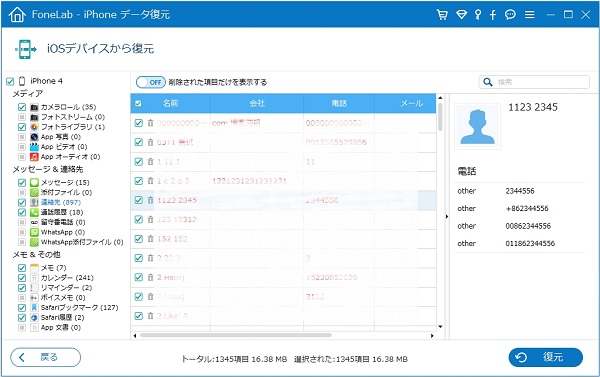
iPhoneをバックアップ
FoneTrans iPhone データ 移行の場合、FoneLabと同じく、ソフトをダウンロード、起動してから、iPhoneをPCと繋ぐと、iPhoneのデータが読み込まれます。次、インタフェースの左側のカテゴリからバックアップしたいデータを選択、「エクスポート」をクリックして、iPhoneのデータをPCあるいはiTunesにバックアップできます。
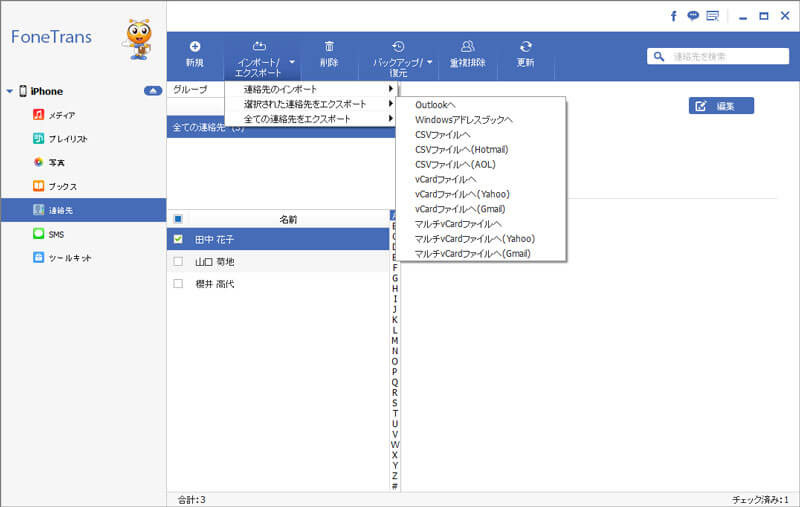
iPhoneデータをバックアップ
ステップ 2iPhoneをリセット
iPhoneのデータをバックアップしてから、パソコンから外して、iPhone本体で、「設定」->「一般」->「リセット」->「すべての設定をリセット」->「iPhoneを消去」の順次に従い、iPhoneを工場出荷時に戻させます。
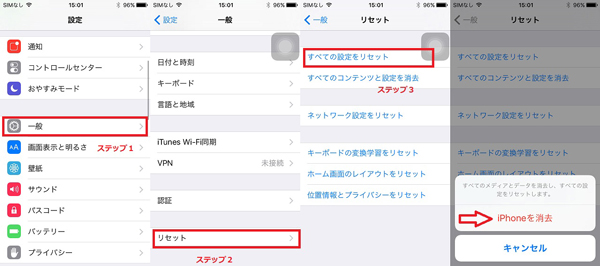
iPhoneをリセット
ステップ 3iPhone用のキャリア設定のアップデート
iPhoneをリセットしてから、iPhoneの画面に「スライドして設定」が表示されます。そのまま何もせずにiPhoneをパソコンに再接続してください。お使いのiPhoneデバイスは、事前にアンロックされると、iTunesに接続するとき、ロック解除コードをもらって他のネットワーク上でiPhoneを使用することができます。「お使いのiPhone用のキャリア設定のアップデートが利用できます。今すぐダウンロードしますか?」のメッセージがでると、「ダウンロードしてアップデート」をクリックしてください。
ステップ 4iOSアップデートせずにiPhoneを復元
アンロックメッセージの後で、iPhoneを復元することができます。最新バージョンのiOSにアップデートされるメッセージが表示されると、「キャンセル」をクリックしてください。
以上で述べたのはiOSアップデートしないで、iPhoneを復元させる方法です。今後、iPhoneに何か不具合があれば、現行のiOSをそのまま利用することができるようになります。何時か、お役に立てれば何よりです。
ヒント︰iOSアップデート通知はよく現れるし、現在、iOSデバイスは自動的に最新バージョンにアップデートされるし、うっかりしてiOSを新しいバージョンにアップデートしてしまうことになります。iPhone本体の「設定」->「iTunes Stores / App Stores」->「アップデート」オプションをオフにすることで、iOSアップデートを自動的にダウンロードする機能を禁止してください。これで、事前に iPhoneのアップデート通知を止めてiOSが自動的にアップデートする心配がなくなります。
